1、首先,通过百度等方式获取FTP软件。我使用的是8U FTP。那么,我将以这款软件的操作方法为您讲解。当然您也可以使用其他的FTP软件,它们的界面都是差不多的,您可以选择其他的软件,根据您的个人爱好就好。

2、下载后解压就可以使用了。首疏扌熘创建一个快捷方式到页面,以便您将来使用。如果您使用的是其他的FTP软件,可能解压了后还需要安装,因为我并不了解您用的是哪一款软件,您下载下来安装后,即可使用。

3、在您的桌面找到软件,如果您使用的是8UFTP,双击鼠标左键打开8UFTP,进入到以下页面,操作如下图所示:

4、点击了“连接”你将进入看到8UFTP连接到了相应的服务器,请确保您的端口号正确无误。
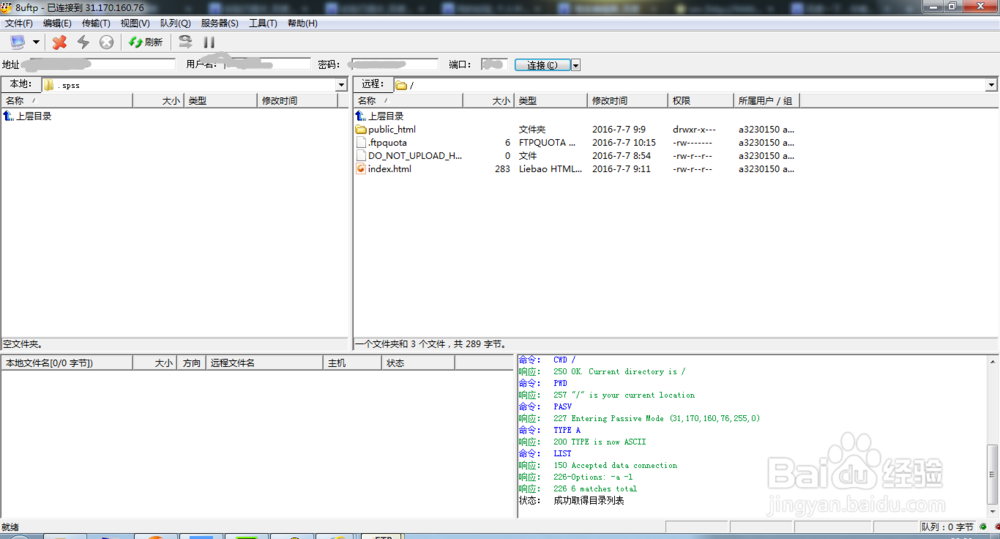
5、这个时候,您的服务器已经连接成功,你可以上传文件到您的服务器上了。操作如下图所示:

6、由于您需要常常传送文件到您的服务器,因此你需要将你的用户名、密码、端口号等保存下来。那么,你可以进行以下操作。
7、首先,您可以点击软件左上角的“文件”,在下拉菜单下找到“把当前连接复制到站点管理器”。

8、点击了“把当前连接复制到站点管理器”后,您将进入以下页面,您可以设置如下图所示选项。设置完成后,点击“保存并退出”即可。
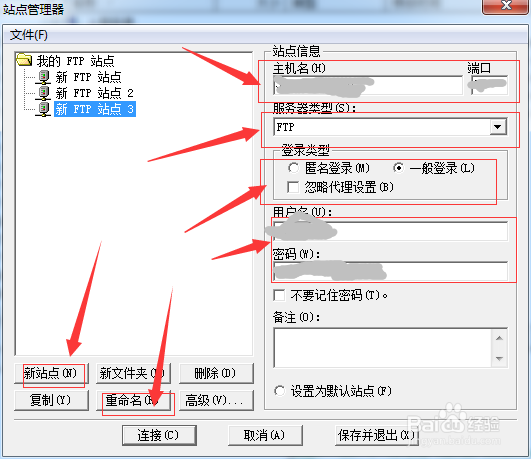
9、您可以根据您的需要,对8UFTP进行相应的设置,以便方便您的使用。保存您的设置可以方便您在下一次使用的时候,方便使用。
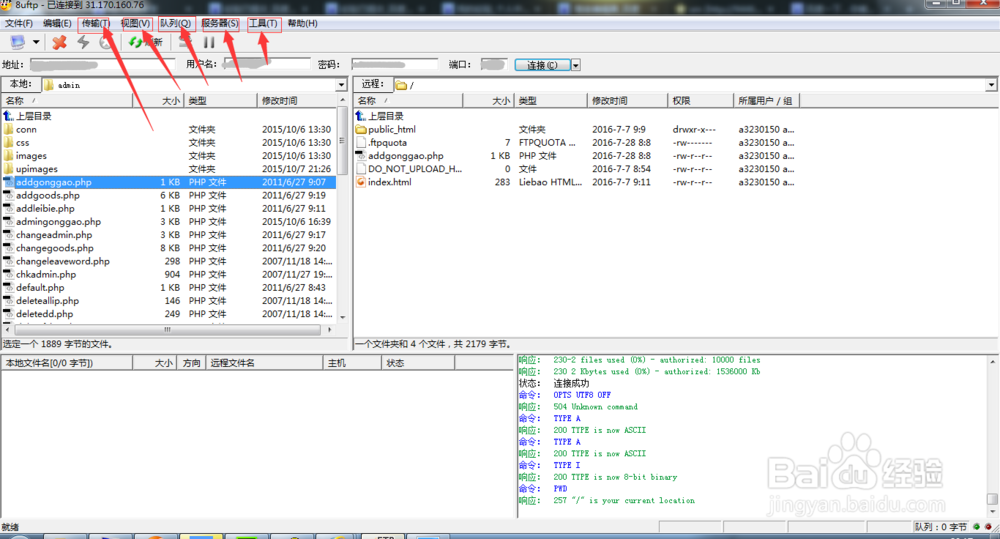
10、当传输大量数据时候,如需要的时间较长,您不希望再继续传输,你可以点击下图所示,中断文件的传输。
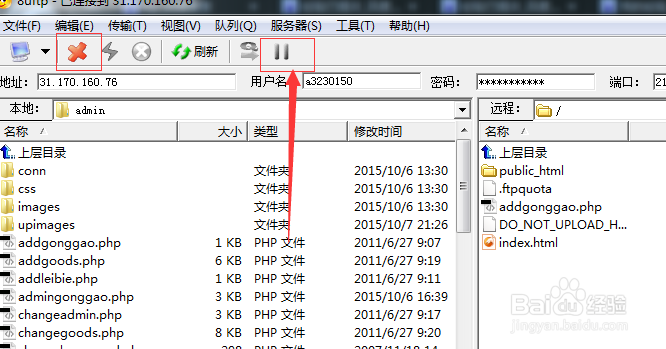
11、要是你需要的操作已经完成,那么您可以点击下图所示选项,与您正在连接的服务器中断连接。

12、最后,祝您工作顺利,生活愉快!
